Lijm houdt shapes en verbindingslijnen aan elkaar gekoppeld. Als lijm is ingeschakeld, kunt u shapes verplaatsen en de verbindingslijnen gekoppeld houden. Als lijm is uitgeschakeld, kunt u shapes verplaatsen en de verbindingslijnen worden losgekoppeld.
Verbindingslijnen automatisch lijmen of loskoppelen
Met de volgende procedures wordt de standaardlijminstelling voor nieuwe verbindingslijnen gewijzigd. De lijminstelling voor bestaande hulplijnen wordt niet gewijzigd.
Lijm standaard uitschakelen voor nieuwe verbindingslijnen
-
Klik op het tabblad Beeld, in de groep Visuele hulpmiddelen, op de dialoogvensterweergave

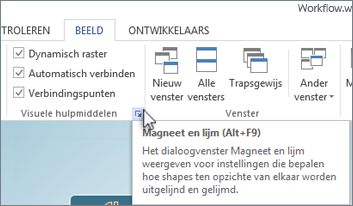
-
Ga op het tabblad Algemeen naar het dialoogvenster Magneet en lijm en schakel onder Momenteel actief het selectievakje Lijm uit.
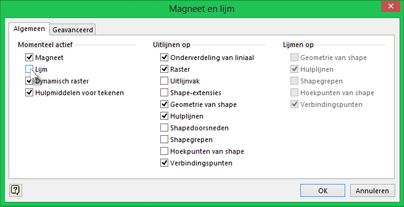
Lijm standaard inschakelen voor nieuwe verbindingslijnen
-
Klik op het tabblad Beeld in de groep Visuele hulpmiddelen op het startpictogram voor het dialoogvenster.
-
Ga op het tabblad Algemeen naar het dialoogvenster Magneet en lijm en schakel onder Momenteel actief het selectievakje Lijm in.
Verbindingslijnen afzonderlijk lijmen of loskoppelen
Met de volgende procedures wordt de lijminstelling voor bestaande verbindingslijnen gewijzigd. De standaardlijminstelling wordt niet gewijzigd.
Vaststellen of een verbindingslijn al dan niet is gelijmd
Tip Gebruik de functie Zoomen zodat u beter de details kunt zien en er meer controle over hebt: Inzoomen (druk op Alt+F6), Uitzoomen (Alt+Shift+F6) en Aanpassen aan venster (Ctrl+Shift+W).
-
Selecteer een verbindingslijn om te zien of deze is gelijmd.
-
Houd rekening met het volgende:
-
Een gelijmde verbindingslijn heeft groene puntjes of cirkels aan de eindpunten.
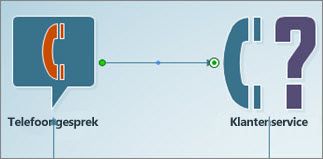
-
Een niet-gelijmde verbindingslijn heeft witte of grijze puntjes aan de eindpunten.
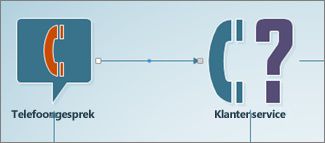
-
Eén uiteinde van een verbindingslijn loskoppelen
-
Sleep een eindpunt van de verbindingslijn weg van het verbindingspunt van de shape.
Alleen het eindpunt dat u sleept wordt losgekoppeld. Als het andere eind van de verbindingslijn is gelijmd, blijft dit gelijmd.
Beide einden van een of meer verbindingslijnen loskoppelen
-
Ga op een van de volgende manieren te werk:
-
Als u een verbindingslijn wilt loskoppelen, selecteert u de verbindingslijn en drukt u op een pijltoets op het toetsenbord.
-
Als u meerdere verbindingslijnen tegelijk wilt loskoppelen, houdt u de Ctrl-toets ingedrukt terwijl u de verbindingslijnen selecteert en drukt u op een pijltoets.
Alle geselecteerde verbindingslijnen worden losgekoppeld van de shapes waaraan ze zijn gekoppeld.
-
Een verbindingslijn aan een shape lijmen
-
Selecteer het uiteinde van de connector dat niet is vergrendeld en sleep het naar de vohttps://oddjob.moravia.com/oddjob/default.aspx#ViewID=CrowdAssetsView_ListView&ObjectClassName=Oddjob.Module.BusinessObjects.ORMDataModelCode.CrowdAssetsViewrm of het verbindingspunt van de vorm waaraan u het wilt lijmen. De omtrek van de vorm of een verbindingspunt is groen gemarkeerd.
-
Door een connector aan het verbindingspunt van een shape te lijmen, wordt een statische verbinding tot stand gebracht. Wanneer een connector rechtstreeks aan de shape wordt gelijmd wordt een dynamische verbinding tot stand gebracht.
-
Zie verbindingslijnen toevoegen tussen shapes voor meer informatie.
Naar boven
Zie ook
Verbindingspunten, lijnen of pijlen bewerken










